Rumah >Tutorial sistem >Siri Windows >Tutorial Tetapan Perisian Biasa Menu Mula Windows 10
Tutorial Tetapan Perisian Biasa Menu Mula Windows 10
- 王林ke hadapan
- 2023-12-25 09:09:211094semak imbas
Paparan perisian yang biasa digunakan dalam menu mula win10 boleh membantu pengguna menggunakan perisian dengan lebih baik. Sangat mudah untuk tidak perlu mencarinya setiap kali ia dibuka Namun, ramai pengguna mendapati perisian yang biasa digunakan tidak dipaparkan menu mula selepas kemas kini, sebenarnya, ia hanya perlu dihidupkan dalam tetapan yang diperibadikan Okey, mari kita lihat bersama.
Cara untuk menetapkan perisian yang biasa digunakan dalam menu mula win10
1 Tekan kekunci "Windows+I", buka "Windows Settings" dan klik "Personalization".
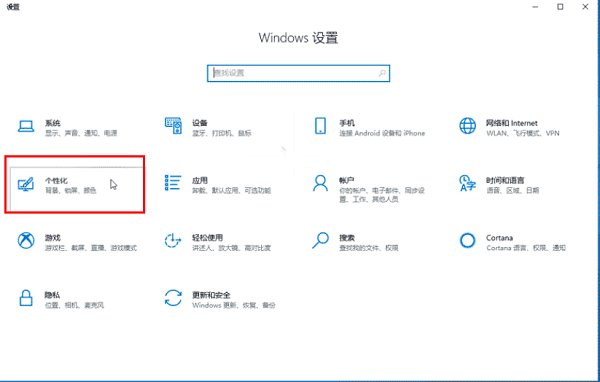
2. Dalam tetapan "Pemperibadian", klik "Mula" dan tetapkan "Tunjukkan aplikasi yang paling biasa digunakan" kepada "Hidup".

3 Klik logo Windows untuk membuka antara muka "Mula", dan senarai aplikasi yang paling biasa digunakan akan muncul di bahagian atas antara muka.
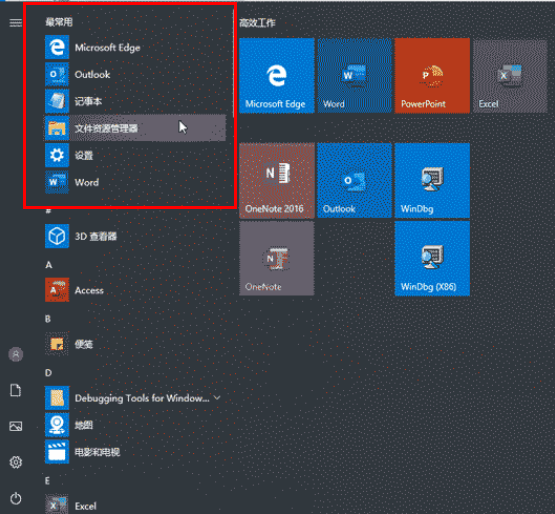
Sambungan: Bagaimana untuk meletakkan jubin | Apa yang perlu dilakukan jika tetapan tidak boleh dibuka |
Atas ialah kandungan terperinci Tutorial Tetapan Perisian Biasa Menu Mula Windows 10. Untuk maklumat lanjut, sila ikut artikel berkaitan lain di laman web China PHP!

